Pirms dažām dienām mēs jums parādījām, kā izpildīt uzdevumupārvaldnieks kā administrators vai cits lietotājs. Lai to izdarītu, jums bija nepieciešama administratora parole. Gandrīz pretējā situācijā mēs aplūkojam to, kas jums jādara, ja vēlaties lietotājiem dot iespēju palaist noteiktas programmas ar administratora tiesībām, bet nedodot viņiem administratora paroli. Vienkāršākais veids ir neliela utilīta, kuras nosaukums ir RunAsTool. Tas ir bez maksas, un jūs to varat izmantot, lai citiem lietotājiem piešķirtu atļauju palaist programmas ar paaugstinātu ātrumu. Lūk, kā tas darbojas.
RunAsTool nav jāinstalē. Vienkāršākais veids, kā to iestatīt, ir palaist to no administratora konta. Lai ievadītu rediģēšanas režīmu, jums tiks piedāvāts ievadīt konta paroli.

Rediģēšanas režīmā vienkārši velciet un nometiet programmuvēlaties lietotājiem piekļūt. Tieši zem lauka “Ikona” redzēsit atļauju / tiesību opcijas. Atlasiet opciju “Palaist kā administratoram”, un tas viss ir izdarīts. Pārliecinieties, vai citiem lietotājiem darbvirsmās ir pieejama programma RunAsTool.
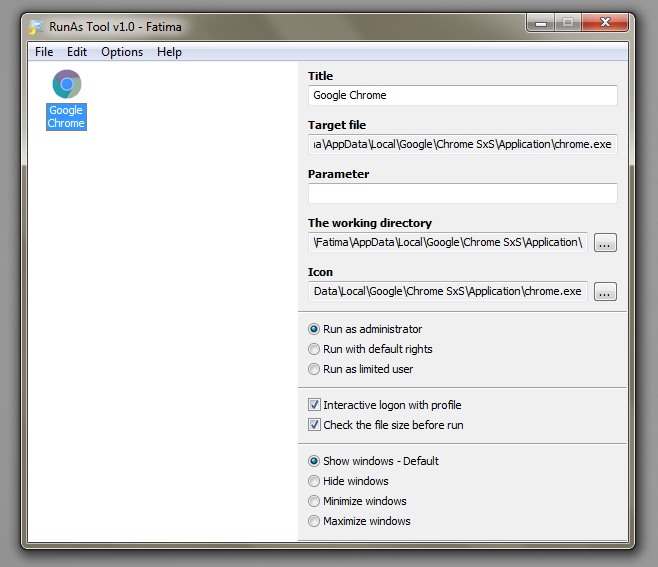
Kad citi lietotāji darbosies RunAsTool, viņi to neredzēsrediģēšanas režīms. Viņi redzēs vienkāršu logu ar ikonām tām programmām, kuras administrators ir atļāvis palaist. Veiciet dubultklikšķi uz programmas, lai to palaistu. Ja kādam lietotājam ir administratora parole, rediģēšanas režīmu var ievadīt, izvēloties Fails> Palaist rediģēšanas režīmu.
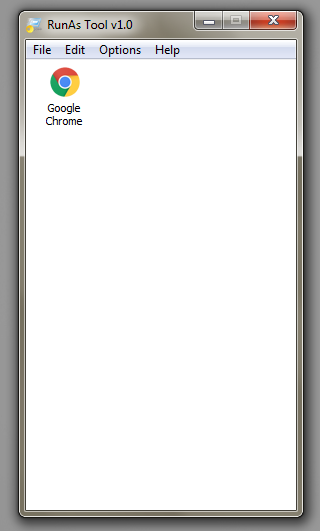
Lieliska lieta par RunAsTool ir tā, ka jūs varat to darbināt no administratora konta, taču, ja rodas nepieciešamība, varat to izmantot arī no jebkura cita konta, ja vien jums ir administratora parole.
Lejupielādējiet RunAsTool













Komentāri